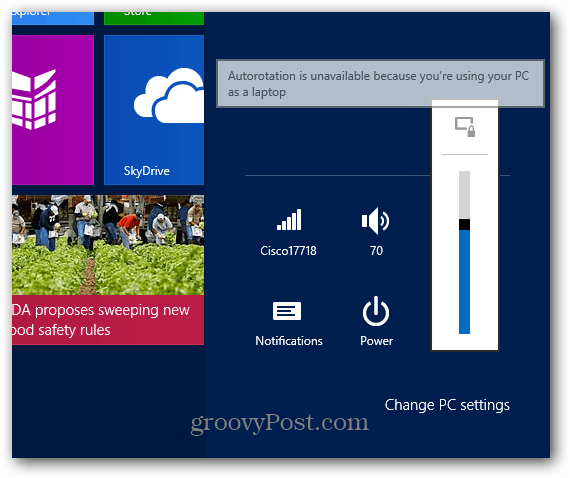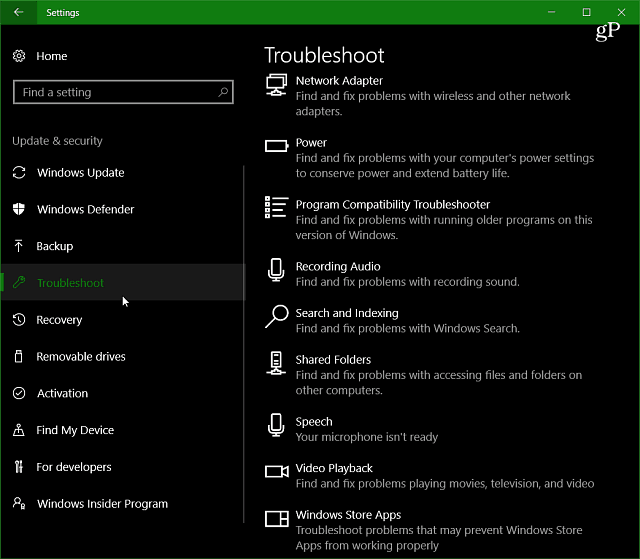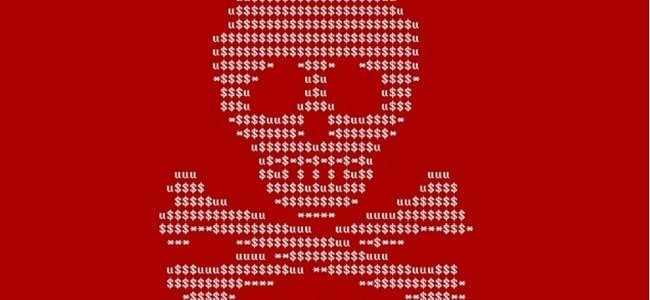Windows 10’un Görev Çubuğundaki Şimdi Toplantı Yap Düğmesi Nasıl Kaldırılır
Skype Microsoft, Windows 10 / / December 08, 2020
Son Güncelleme

Son toplu güncellemeden sonra Microsoft, görev çubuğuna bir Şimdi Toplantı Yap düğmesi ekledi. Eğer hiç kullanmayacaksan saklayabilirsin Nasıl yapacağınız burada.
Sonra Windows güncelleme, görev çubuğunuzdaki küçük yeni kamera görünümlü simgenin ne olduğunu merak ediyor olabilirsiniz. Endişelenmeyin, sisteminize bulaşan bir tür kötü amaçlı yazılım değildir. Microsoft'un "Şimdi Toplantı Yap" dediği şey budur ve Skype'ın bir parçasıdır.
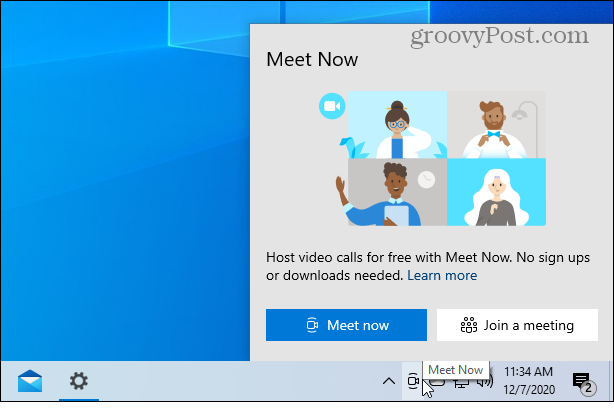
Şimdi Toplantı Yap düğmesine tıkladığınızda, bir toplantı başlatmak veya Skype'ta bir toplantıya katılmak için iki düğme gösterilir.
Şimdi Toplantı Yap Düğmesi nedir?
Şimdi Toplantı Yap düğmesi toplu güncellemeyle geldi KB4580364 için Windows 10 sürüm 2004 Mayıs 2020 Güncellemesi ve sürüm 20H2 Ekim 2020 Güncellemesi.
Meet Now, herkesle iki tıklama kadar kısa bir sürede ücretsiz olarak bağlantı kurmayı kolaylaştırır ve her arama 24 saate kadar sürebilir. Bugün, Şimdi Toplantıyı doğrudan görev çubuğuna getirerek Windows 10'da bu özelliği genişleteceğimizi paylaşmaktan heyecan duyuyoruz.
Parçası Skype ve hem Skype kişilerini hem de arkadaşlarınızı veya ailenizi bir toplantıya davet etmenize olanak tanır. Skype hesaplarının olup olmadığı. Ama ihtiyacın olmayabilir. Ve görev çubuğunda bir yer açabilmeniz için kaybolmasını tercih eder. Ondan kurtulmak basit. İşte bunu yapmanın birkaç yoluna bir göz atın.
Windows 10'da Şimdi Toplantı Yap Düğmesini Kaldırma
Görev çubuğundaki Şimdi Toplantı Yap düğmesinden kurtulmanın en basit yolu, onu sağ tıklayıp seçmektir. Saklamak. Hepsi bu kadar. Şimdi Toplantı Yap simgesi, görev çubuğunun bildirim alanından kaybolacaktır.
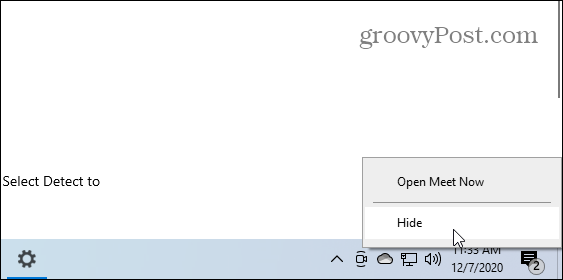
Kapatmanın (ve gizledikten sonra kullanmak isterseniz yeniden etkinleştirmenin) diğer yolu Ayarlar'dır. Windows tuşuna basın ve tıklayın Ayarlar Başlat menüsünden veya sadece klavye kısayolunu kullanın Windows Tuşu + I Eğer bir klavye savaşçısıysanız.
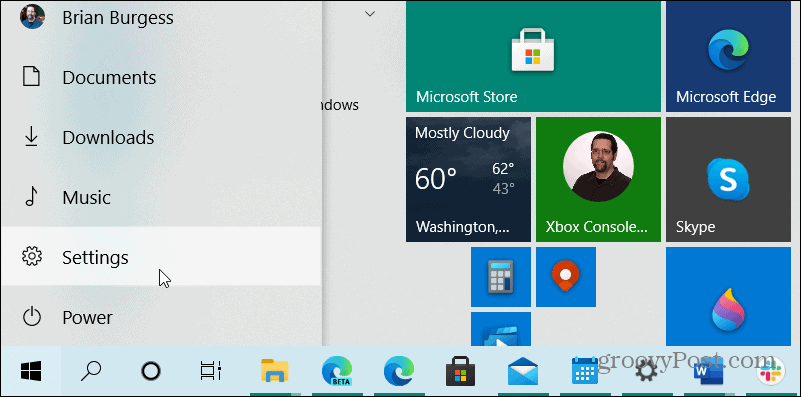
Şimdi tıklayın Kişiselleştirme Ayarlar uygulamasının Ana sayfasından.
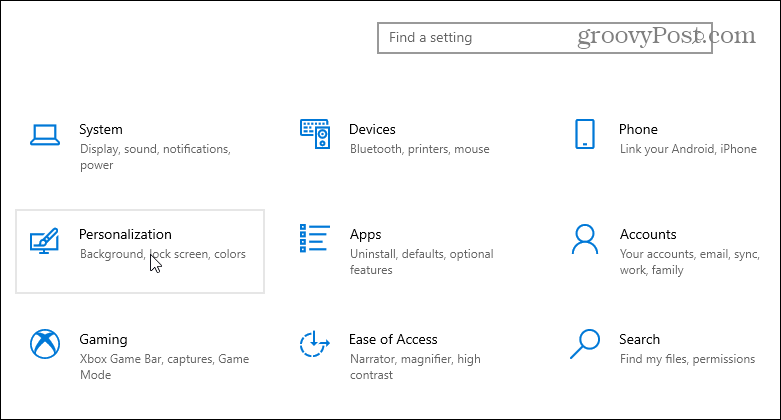
Kişiselleştirme bölümünden tıklayın Görev çubuğu sol paneldeki menüden. Ardından, ekranın sağ tarafında "Bildirim alanı" bölümüne gidin ve "Sistem simgelerini aç veya kapat" bağlantısını tıklayın.
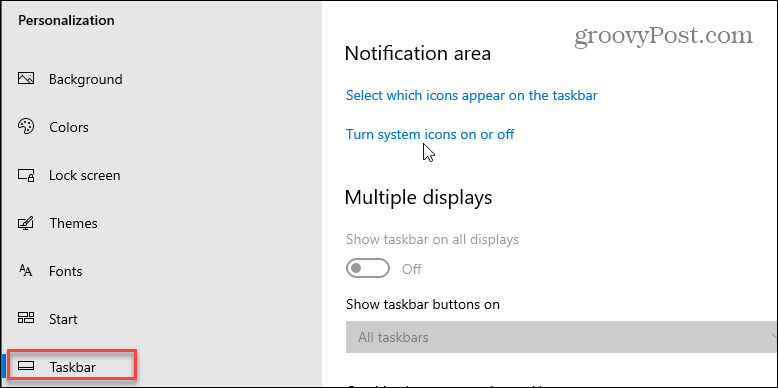
Ardından, "Sistem simgelerini aç veya kapat" sayfasında, görev çubuğunda etkinleştirebileceğiniz veya devre dışı bırakabileceğiniz uzun bir öğe listesi göreceksiniz. Aşağı kaydırın ve "Şimdi Buluş" düğmesini açın veya kapatın. Simgenin görünmesini isteyip istemediğinize bağlı olarak.
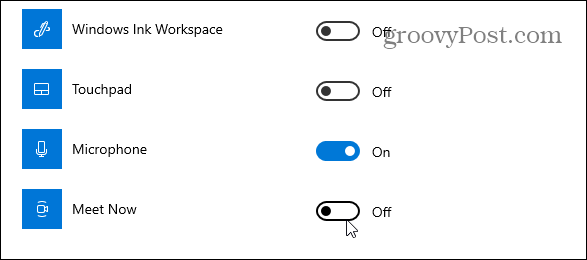
Hepsi bu kadar. Artık görev çubuğundaki Şimdi Toplantı Yap düğmesini nasıl kaldıracağınızı veya etkinleştireceğinizi biliyorsunuz. Windows 10. Ve Windows 10 ile kurtulmak isteyebileceğiniz can sıkıcı şeylerden bahsetmişken, nasıl yapılacağına dair makalemize göz atın. "Windows'tan daha fazla yararlanın" açılış ekranını devre dışı bırakın. Ve nasıl Windows 10 Hoş Geldiniz Deneyimini devre dışı bırakın.
Mağaza İçi Fiyat Eşleştirme: Tuğla ve Harç Kolaylığıyla Çevrimiçi Fiyatlar Nasıl Elde Edilir
Mağazada satın almak, daha yüksek fiyatlar ödemeniz gerektiği anlamına gelmez. Fiyat eşleştirme garantileri sayesinde tuğla ve harç ile online indirimler alabilirsiniz ...
Dijital Hediye Kartı ile Disney Plus Aboneliği Hediye Etme
Disney Plus'ı beğendiyseniz ve bunu başkalarıyla paylaşmak istiyorsanız, işte Disney + Gift aboneliğini şu şekilde satın alabilirsiniz ...
Google Dokümanlar, E-Tablolar ve Slaytlarda Dokümanları Paylaşma Kılavuzunuz
Google'ın web tabanlı uygulamalarıyla kolayca ortak çalışabilirsiniz. İşte Google Dokümanlar, E-Tablolar ve Slaytlar'da izinlerle paylaşma kılavuzunuz ...